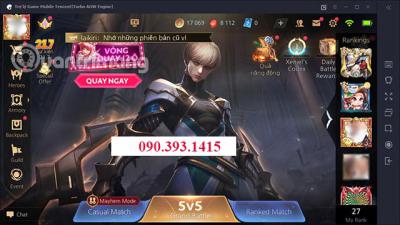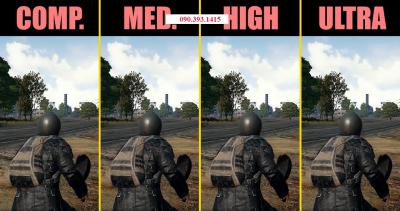Laptop không tắt được nguồn
Tại sao laptop không tắt được nguồn? Nguyên nhân của tình trạng này là gì và cách khắc phục như thế nào? Hãy cùng Đại Minh Trung tìm hiểu qua bài viết này nhé.
Thao tác tắt máy tưởng chừng như đơn giản mà ai cũng có thể thực hiện được trên laptop Windows, tuy nhiên trong một số trường hợp laptop không tắt được nguồn và gây ra sự hoang mang có người sử dụng. Vậy để khắc phục vấn đề này thì có biện pháp nào không? Đại Minh Trung sẽ hướng dẫn bạn sửa chữa lỗi này qua nội dung sau đây.
Nguyên nhân laptop không tắt được nguồn là gì?

Trước khi biết được cách xử lý sao cho hiệu quả thì bạn cần làm rõ “gốc rễ” dẫn đến hiện tượng trên. Có nhiều nguyên nhân dẫn đến tình trạng trên, dưới đây là một số nguyên nhân phổ biến thường gặp.
-
Xung đột phần mềm, ứng dụng trong máy;
-
Do một số các tiến trình như Process hoặc Service chạy ngầm;
-
Máy tính bị nhiễm virus;
-
Laptop bị lỗi driver;
-
Tính năng Fast Startup bị lỗi;
Cách khắc phục laptop không tắt được nguồn

Do tình trạng laptop không tắt được nguồn bắt nguồn từ nhiều nguyên nhân khác nhau, do đó cách để giải quyết được cũng “đa dạng” không kém. Đại Minh Trung sẽ mách bạn những cách xử lý đơn giản mà hiệu quả, có thể thực hiện tại nhà.
Tắt nguồn bằng phím nóng
Cách đầu tiên và cũng là cách đơn giản nhất, khi máy tính không tắt được nguồn, bạn có thể ấn giữ phím Shift cho đến khi tắt được máy. Tuy nhiên nhược điểm của cách làm này sẽ có thể gây ra các lỗi nặng về hệ điều hành, hư hỏng linh kiện trong máy và tương đối mất thời gian.
Dùng lệnh tắt máy trong Command Prompt
Dùng lệnh trong CMD sẽ là một trong nhiều cách tắt máy bạn có thể áp dụng khi gặp những tình huống “oái oăm” như trên. Cách thực hiện như sau:
- Bước 1: ấn Windows + R -> ấn Enter để mở cửa sổ Command Prompt
- Bước 2: trên cửa sổ Command Prompt (CMD) -> gõ lệnh “shutdows /s /f /t 0” -> chọn Enter để tắt máy.
Tắt phần mềm, ứng dụng đang chạy hoặc tác vụ chạy ngầm trong máy
Hãy đảm bảo trước khi tắt nguồn, bạn phải tắt hết tất cả các cửa sổ đang làm việc trên phần mềm, ứng dụng, nếu không thực hiện điều này, máy tính sẽ báo lỗi và không tắt được.
Ngoài ra, một vài tác vụ chạy ngầm trong máy khó có thể nhận biết được bằng cách thông thường cũng là nguyên nhân chủ chốt dẫn đến tình trạng không tắt được nguồn. Vì vậy, để kiểm tra và tắt đi tác vụ hoạt động ngầm, hãy thực hiện các bước như sau:
- Bước 1: sử dụng tổ hợp phím Windows + R -> gõ lệnh “msconfig” vào hộp thoại Run -> ấn chọn Enter;
- Bước 2: chọn mục Services -> tick chọn Hide all Microsoft services để ẩn các dịch vụ của MS;
- Bước 3: tick bỏ chọn những dịch vụ không cần thiết hoặc chọn Disable all để vô hiệu quá rất cả;
- Bước 4: reset lại máy xem đã tắt được nguồn hay chưa.
Xóa các phần mềm xung đột
Trong quá trình sử dụng và cài đặt các ứng dụng phần mềm bổ trợ cho máy có thể gây ra xung đột cho máy, đây là nguyên nhân gây ra tình trên trên với tỉ lệ cao ngất ngưởng 99%. Nhằm gỡ bỏ được các phần mềm gây ra xung đột này, bạn hãy thực hiện thông qua cách sau:
- Bước 1: click Windows -> gõ tìm Control Panel trên thanh tìm kiếm;
- Bước 2: ấn chọn mục Programs -> chọn Programs and Features;
- Bước 3: click chuột phải vào phần mềm muốn gỡ cài đặt -> chọn Uninstall -> ấn OK.
- Vô hiệu hóa và cài lại driver cho máy
Driver bị lỗi hoặc phiên bản đã quá cũ cũng sẽ là một trong nhiều nguyên nhân ảnh hưởng và tác động mạnh đến hiện tượng không tắt được nguồn laptop. Vì vậy, vô hiệu hóa và cài lại driver cho máy, bạn có thể thực hiện bằng cách sau.
- Bước 1: kích chuột phải vào vùng trống màn hình laptop -> chọn mục Display Settings;
- Bước 2: trên thanh tìm kiếm, gõ tìm Device Manager -> ấn chuột vào System Device;
- Bước 3: tìm và nhấp chuột phải vào Intel(R) Management Engine Interface -> chọn Disable device -> chọn Yes để vô hiệu hóa tạm thời driver
- Bước 4: tiến hành cài đặt lại cho driver.
Hủy bỏ Fast Startup
Bạn cũng có thể hủy Fast Bootup để sửa lỗi không tắt được máy tính theo những cách như sau:
- Bước 1: vào mục Windows trên màn hình máy tính -> mở Setting;
- Bước 2: ở mục Setting -> ấn chọn System -> chọn mục Power & Sleep;
- Bước 3: nhìn vào phần bên phải màn hình tìm và ấn chọn mục Additional power settings -> chọn mục Choose what closing the lid dose;
- Bước 4: click chọn mục màu xanh Change settings that are currently unavailable -> trên mục Shutdown settings -> tick bỏ chọn Turn on fast startup -> ấn Save changes.
==> XEM THÊM: Cách Khắc Phục Bàn Phím Laptop Bị Loạn Hiệu Quả
Hy vọng, với bài viết được Đại Minh Trung chia sẻ, bạn đã thể tìm ra cách khắc phục lỗi laptop không tắt được nguồn. Nếu cảm thấy nội dung chúng tôi cung cấp thật sự bổ ích, hãy lan tỏa đến nhiều đọc giả biết tới bạn nhé.
Tag:
Cấu Hình Tối Thiểu Chơi Liên Minh Huyền Thoại (LOL) Mượt Với Giá Sinh Viên
Cấu Hình Chơi Liên Minh Huyền Thoại trên PC – Laptop Để chơi được LOL trên máy tính, bản phải đảm bảo cấu hình liên minh huyền thoại theo nhưng yếu tố sau: Cấu hình tối thiểu chơi LOL Phiên bản hệ điều hành: Windows 7, 8,10 hoặc Windows XP CPU: Bộ vi xử lí 2GHz RAM PC: 4GB Ổ cứng HDD: 10GHz ổ trống hoàn toàn DirectX: 9.0c hoặc cao hơnCấu hình chơi Liên Quân tối thiểu và mượt mà nhất
Giới thiệu về tựa game Liên Quân Mobile Nhắc đến Liên Quân Mobile thì các anh em trong làng game không ai là không biết đến tựa game này. Liên Quân Mobile là tựa game có tên gọi Tiếng Anh là Arena of Valor, đây là một trò chơi sử dụng chiến thuật đấu trường.Cấu Hình Chơi PUBG Trên PC, Laptop, Điện Thoại 2023
Bạn có biết thể loại game bắn súng mà ở đó bạn có thể đấu với 100 người trong một bản đồ chiến đấu để giành chiến thắng không? Đây chính là PUBG (Playerunknown's Battleground). Game này có thể chơi được trên cả điện thoại và máy tính. Bài viết sau sẽ cung cấp cho bạn các thông tin cụ thể về game và cấu hình máy tính cần có để chơi mượt mà.- Thu mua máy tính cũ Quận 1
- Thu mua máy tính cũ Quận 2
- Thu mua máy tính cũ Quận 3
- Thu mua máy tính cũ Quận 4
- Thu mua máy tính cũ Quận 5
- Thu mua máy tính cũ Quận 6
- Thu mua máy tính cũ Quận 7
- Thu mua máy tính cũ Quận 8
- Thu mua máy tính cũ Quận 9
- Thu mua máy tính cũ Quận 10
- Thu mua máy tính cũ Quận 11
- Thu mua máy tính cũ Quận 12
- Thu mua máy tính cũ Quận Bình Thạnh
- Thu mua máy tính cũ Quận Thủ Đức
- Thu mua máy tính cũ Quận Phú Nhuận
- Thu mua máy tính cũ Quận Gò Vấp
- Thu mua máy tính cũ Quận Tân Bình
- Thu mua máy tính cũ Quận Tân Phú
- Thu mua máy tính cũ Quận Bình Tân
- Thu mua máy tính Sài Gòn
-
Online:
-
Today:
-
Past 24h:
-
All: